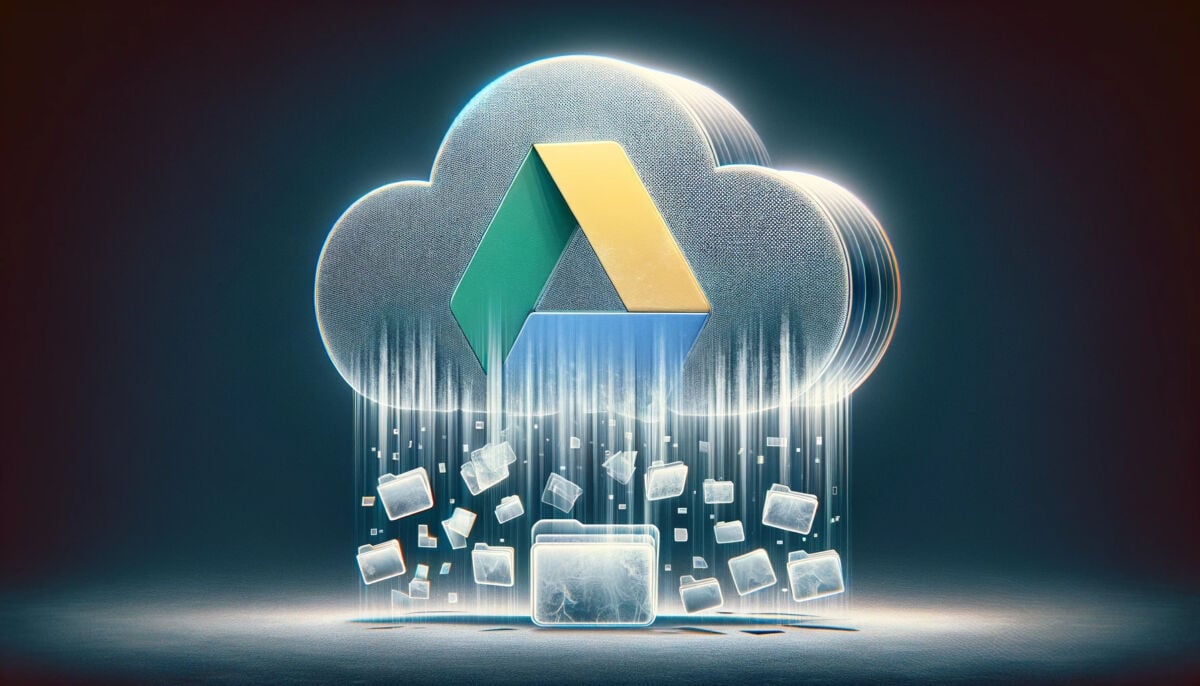
Recentemente, numerosi utenti di Google Drive hanno segnalato la perdita di accesso a file importanti caricati sul servizio cloud. Questo fenomeno ha suscitato preoccupazioni sulla sicurezza e l’affidabilità di Google Drive. A dirla tutta, non è facile che il Drive sia soggetto di grossi problemi ma ultimamente molti utenti stanno lamentando malfunzionamenti. Vediamo cosa sta succedendo.
Argomenti di questo articolo:
AGGIORNAMENTO A FINE ARTICOLO
Un problema crescente su Google Drive: dati e file spariti. L’azienda sta indagando
Gli ultimi rapporti indicano che Google Drive sta affrontando seri problemi con la scomparsa di file. Diversi utenti hanno segnalato su forum di supporto Google la perdita di file caricati, con questi che sembrano completamente scomparsi dal servizio cloud. Google ha consigliato agli utenti colpiti di non apportare modifiche al proprio Drive durante le indagini.
Un utente sudcoreano ha riferito per primo sul sito di supporto di Google che tutti i suoi file caricati dopo maggio 2023 erano scomparsi dal Drive, non visibili né nelle cartelle né nel cestino. La struttura delle cartelle è anche tornata allo stato di maggio 2023. L’utente ha affermato di non aver mai condiviso i propri file o Drive con terzi, escludendo così la possibilità che i file originali siano stati cancellati o non condivisi dal proprietario.
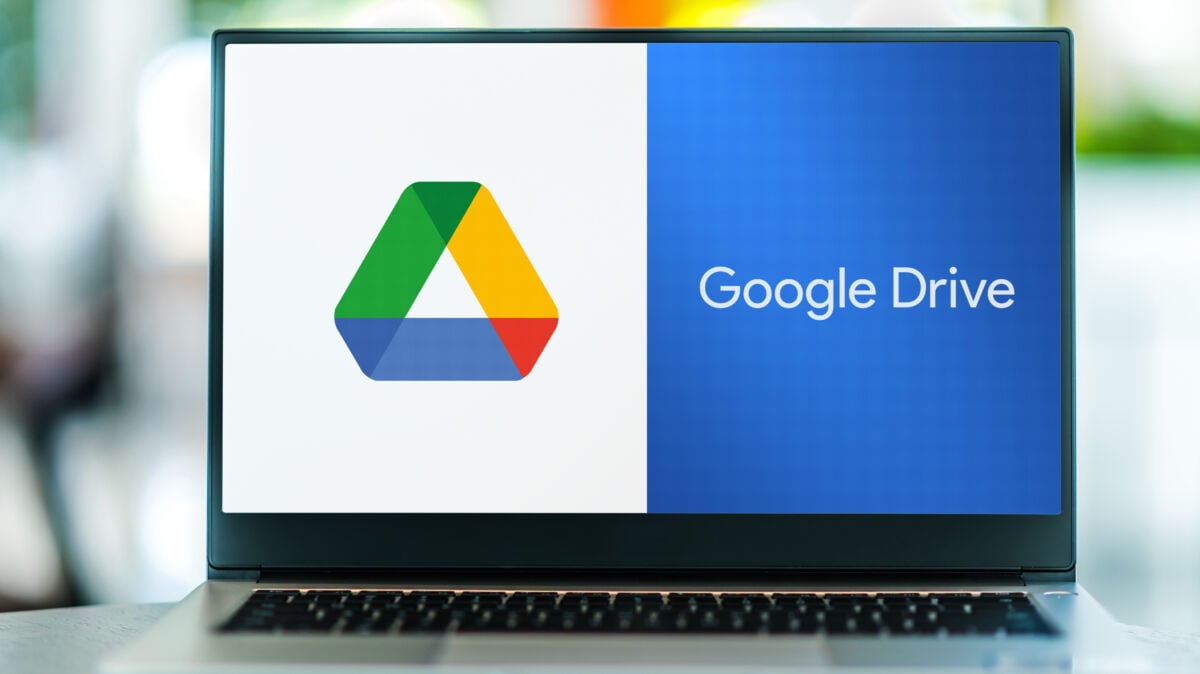
Leggi anche: Google, con la sua politica anticoncorrenziale, ci sta obbligando a cambiare browser
Un membro del supporto Google è riuscito a ottenere una dichiarazione da un rappresentante dell’azienda, che ha affermato che stanno indagando sul caso e che hanno ricevuto segnalazioni simili da altri amministratori del servizio. Nel frattempo, hanno sconsigliato gli utenti di tentare di ripristinare autonomamente il Drive.
Altri utenti di hanno riportato problemi simili, aprendo ulteriori thread di supporto. Un utente ha riferito di aver perso completamente alcuni file chiave nel proprio Drive, anch’essi non condivisi con terzi e non visibili né nel cestino né nelle revisioni. Un altro ha dichiarato di poter vedere solo cartelle e sottocartelle di alcuni file nel proprio Drive, ma non i file stessi.
Purtroppo, non è stato specificato in quale versione di Google Drive si verificano questi problemi, se nella versione web o nell’app, o se i file scompaiono solo dalle cartelle sincronizzate sui computer.
Cosa fare?
Google ha recentemente confermato un problema di sincronizzazione in alcune versioni del suo servizio Google Drive per Desktop. Questa anomalia, che sta affliggendo un sottoinsieme di utenti, riguarda le versioni dalla 84.0.0.0 alla 84.0.4.0, con l’ultima versione rilasciata il 13 novembre.
Per gli utenti che stanno affrontando questo malfunzionamento, Google ha fornito indicazioni specifiche per evitare la perdita di dati. Innanzitutto, è fondamentale non disconnettersi dall’account di Google Drive per Desktop. Inoltre, Google ha espressamente raccomandato di non eliminare né spostare la cartella dei dati dell’applicazione, situata in posizioni differenti a seconda del sistema operativo:
- per Windows, si trova in %USERPROFILE%\AppData\Local\Google\DriveFS;
- per macOS, si trova in ~/Libreria/Application Support/Google/DriveFS.
Un altro consiglio importante da parte di Google è quello di creare copie di backup delle cartelle contenenti i dati. Questo passaggio è cruciale per garantire la sicurezza delle informazioni, in attesa che venga trovata e implementata una soluzione definitiva al problema di sincronizzazione.
AGGIORNAMENTO
Come recuperare i file da Google Drive per desktop
Google ci comunica una soluzione ufficiale (e sembra definitiva) per recuperare i file da Drive:
- scarica l’ultima versione di Drive per desktop (versione 85.0.13.0 o superiore) sul tuo computer
- Per Windows
- Per macOS
- avvia l’applicazione
- nel menu o nella barra di sistema, clicca sull’icona di Drive per desktop
- tieni premuto il tasto Shift e clicca su Impostazioni .
- seleziona “Recupera dai backup“.
- all’inizio del recupero, vedrai una delle seguenti notifiche:
- Inizio del recupero
- Nessun backup trovato
- se viene trovato un backup, dopo un po’ riceverai una delle seguenti notifiche:
- Recupero completato
- Spazio su disco insufficiente
- se non hai abbastanza spazio su disco, libera lo spazio necessario e esegui nuovamente la procedura
- se hai un’unità con più spazio, puoi utilizzare la riga di comando (vedi link nell’introduzione di questo paragrafo) per specificare un diverso percorso del file di recupero.
- una volta completato il recupero, vedrai una nuova cartella sul tuo desktop con i file non sincronizzati chiamata Recupero di Google Drive









Nigdy nie używałam dysku Google na komputer (tylko online i aplikacja Android), a również straciłam wszystkie pliki i mam puste foldery. Setki zdjęć.
Jest jakiś sposób na ich odzyskanie?